고정 헤더 영역
상세 컨텐츠
본문
삼성 모바일 프린트 어플로 프린트 쉽게 하는 방법에 대해 알아보겠습니다. 삼성에서 출시한 프린트의 경우 어플로 제어가 가능합니다. 그래서 핸드폰에 있던 사진, 문서, 웹페이지, 이메일 등을 프린트와 연동해서 곧바로 출력이 가능합니다. 그래서 삼성 모바일 프린트 어플을 이용하는 분들이 많습니다. 사용법도 어렵지 않기 때문입니다.
삼성 모바일 프린트 어플 설치, 다운로드
https://play.google.com/store/apps/details?id=com.sec.print.mobileprint&hl=ko
삼성 모바일 프린트 어플은 1000만 회 이상 다운로드되었고 평점은 3.6을 기록하고 있습니다. 2011년 1월 17일에 처음 출시된 어플입니다. 최근까지도 계속해서 업데이트가 되고 있습니다. 삼성 프린트 개발팀인 HP 회사에서 직접 관리하는 어플이기 때문에 업데이트 관리는 걱정하지 않으셔도 됩니다. 용량은 84mb입니다. 꽤 큰 편입니다.
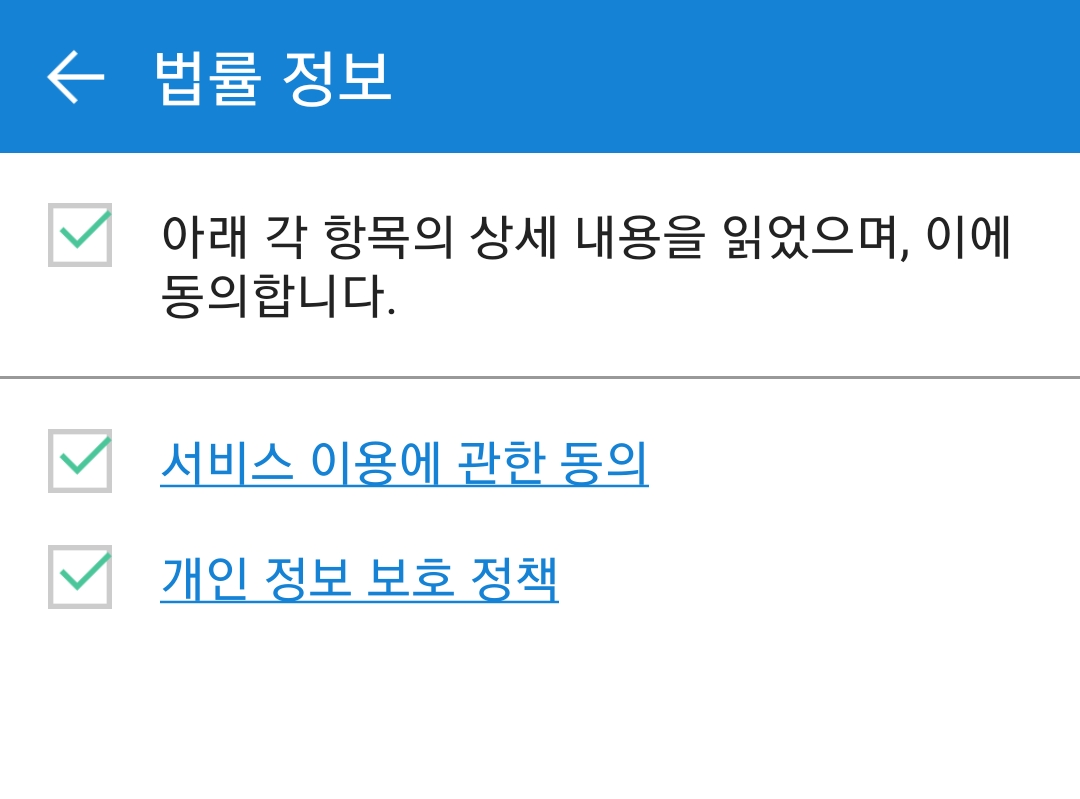
삼성 모바일 프린트 어플로 프린트하는 법
삼성 모바일 프린트 어플을 실행하고 이용약관에 동의합니다. 가장 먼저 해야 할 것은 프린트와 핸드폰을 연결하는 것입니다. 프린터와 핸드폰을 연결하기 위해서는 같은 와이파이 내에 있어야 합니다. 예를 들어 iptime이라는 와이파이에 프린터도 연결되어 있고, 핸드폰도 연결되어 있으면 됩니다. 주의할 점은 핸드폰이 lte 데이터에 접속되어 있고, 와이파이에 연결되어 있지 않다면 동작하지 않습니다. 그러므로 wifi에 핸드폰이 연결되어 있는지 반드시 확인해야 합니다.
프린트를 와이파이에 연결하기 위해서는 어플에서 '프린터 wi-fi 설정'이라는 버튼을 눌러서 연결하면 됩니다. 그러면 자동으로 주위에 있는 삼성 프린터를 찾아서 와이파이와 연결시켜 줍니다.
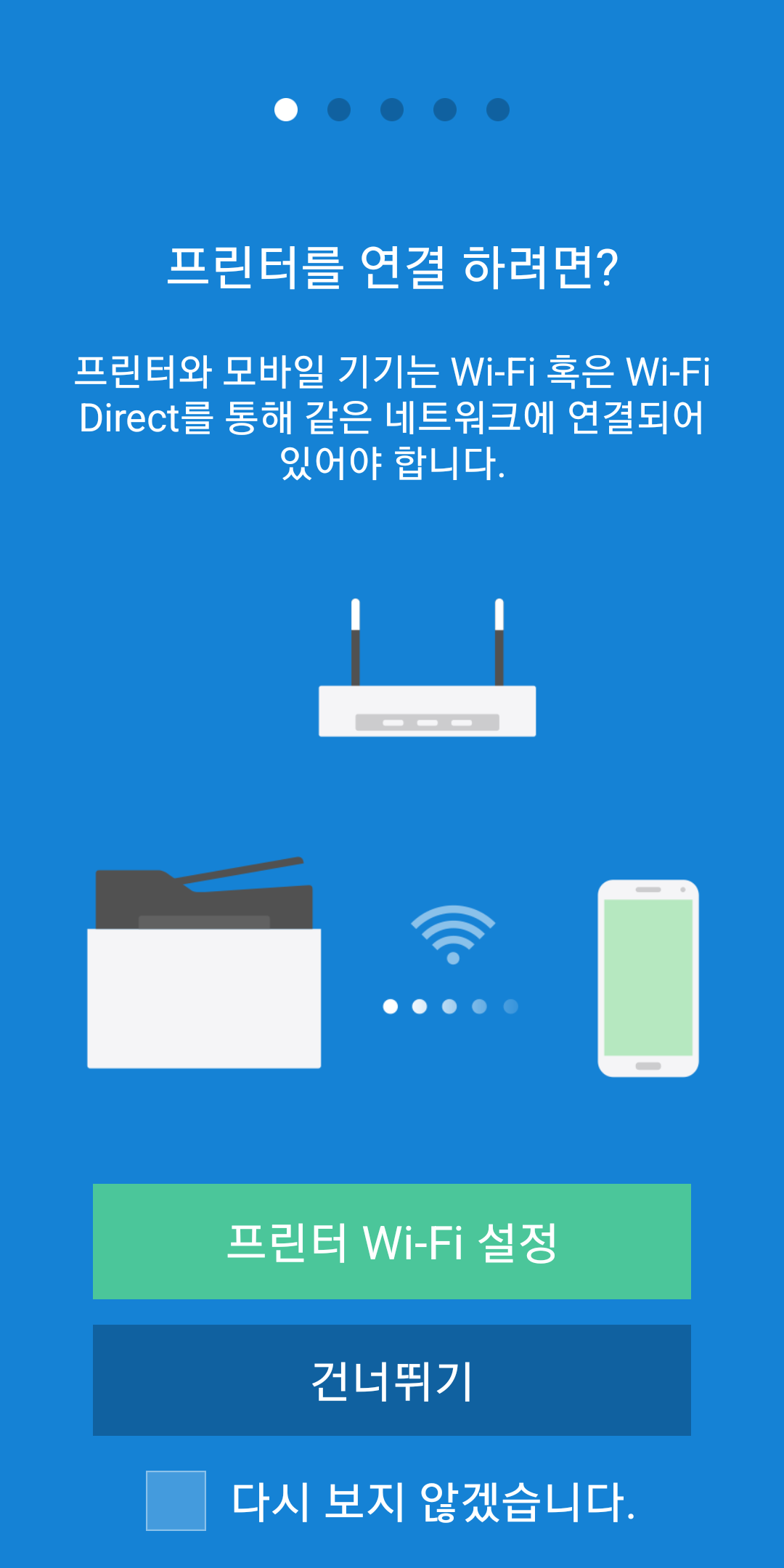
프린트를 와이파이에 연결한 후 넘어가면 인쇄 페이지에 접속됩니다. 인쇄 페이지에는 사진, 문서, 웹, 이메일, 카메라 버튼이 있습니다. + 버튼을 누르면 다른 인쇄 방법을 추가할 수 있습니다.
상단에 메뉴 4가지가 있는데 순서대로 인쇄, 스캔, 팩스, 설정 메뉴입니다. 첫 화면에 본 것은 인쇄 페이지입니다.
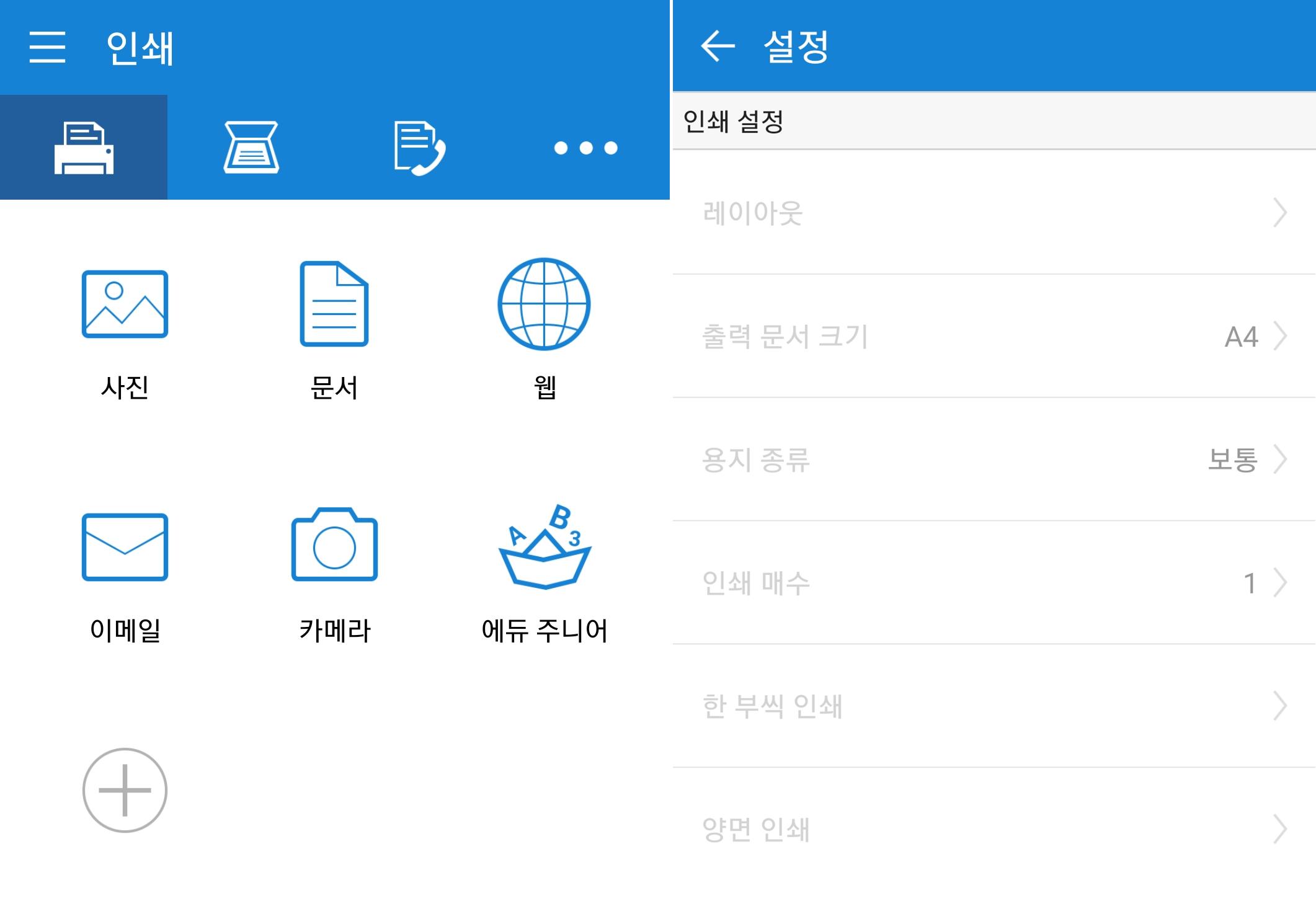
인쇄 페이지 화면 하단에는 프린트 장치 선택이 있습니다. 오른쪽에 있는 톱니바퀴 버튼을 누르면 인쇄할 때 옵션을 설정할 수 있습니다. 레이아웃 변경, 출력 문서 크기 변경, 용지 종류 선택, 인쇄 매수 선택, 한부씩 인쇄 여부 설정, 양면 인쇄 여부 설정을 할 수 있습니다.
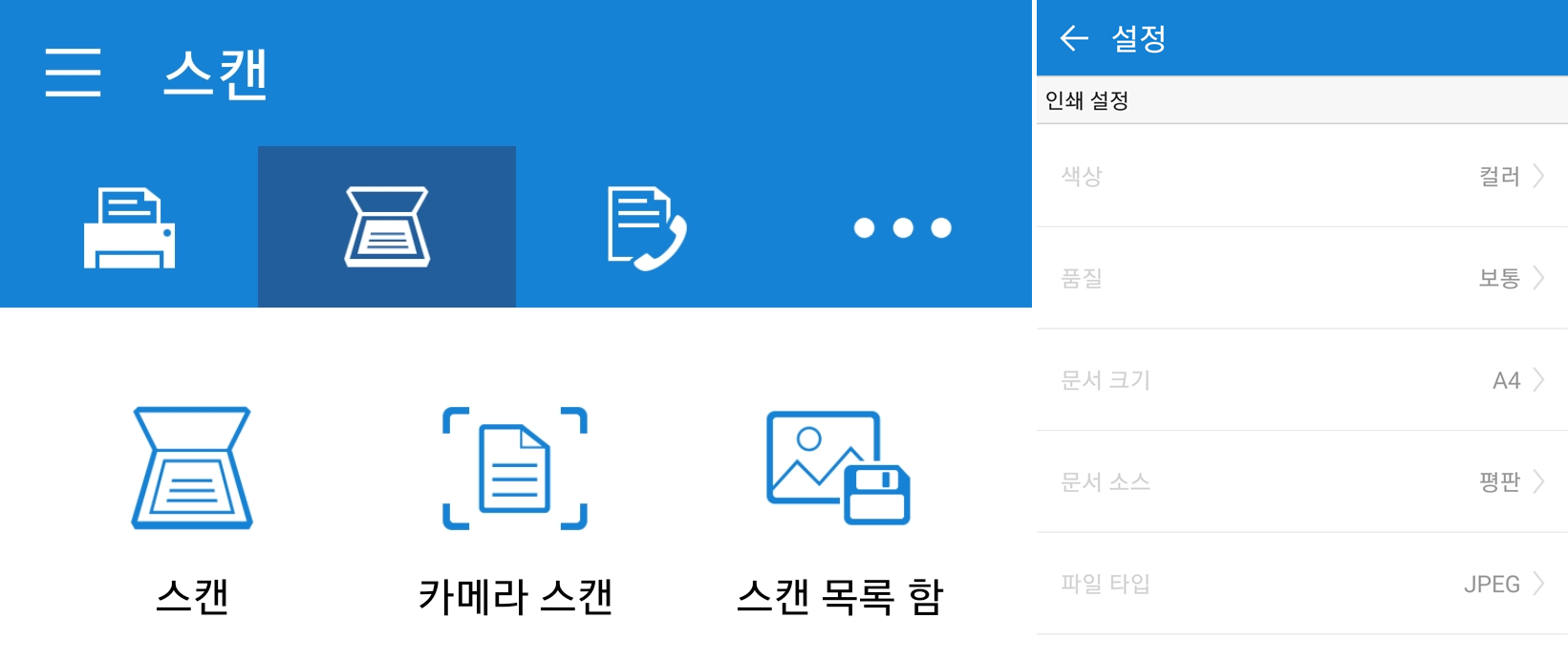
스캔 페이지에서는 스캔, 카메라 스캔, 스캔 목록함 버튼이 있습니다. 스캔 페이지 우측 하단에 있는 톱니바퀴를 누르면 스캔 시 색상 변경, 품질 변경, 문서 크기 변경, 문서 소스 변경, 파일 타입 변경을 할 수 있습니다.
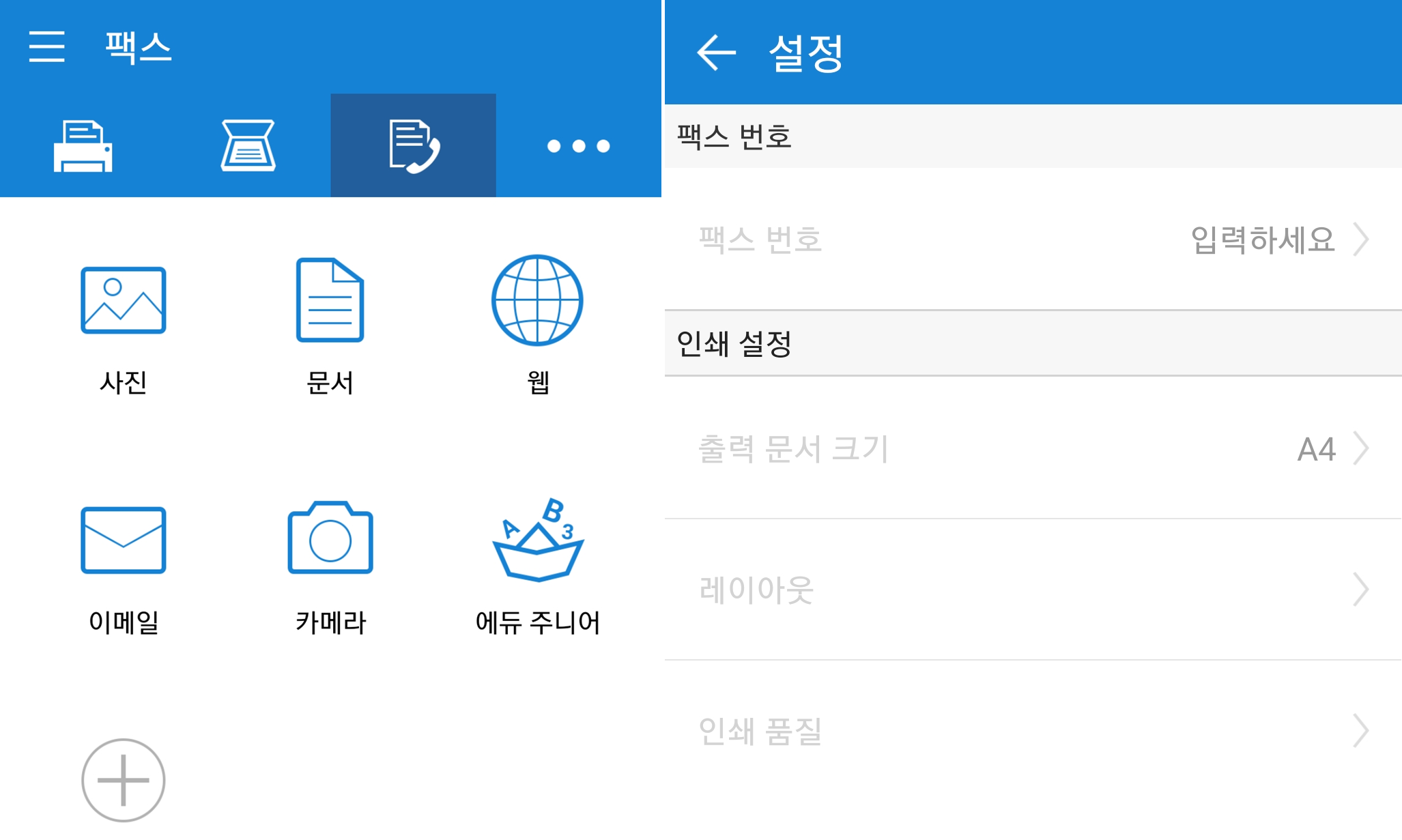
팩스 페이지에는 사진, 문서, 웹, 이메일, 카메라 버튼이 있습니다. 인쇄 페이지와 동일합니다. 역시 우측하단에 있는 톱니바퀴 버튼을 누르면 팩스번호 변경, 출력문서 크기 변경, 레이아웃 변경, 인쇄 품질 변경 설정을 할 수 있습니다.
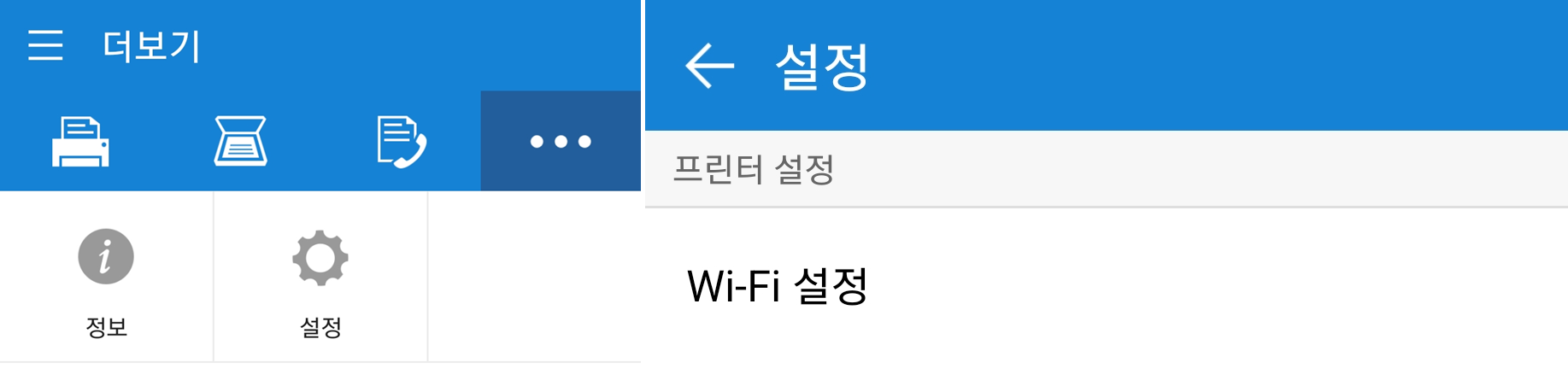
설정 메뉴에서는 프린트 wifi 연결을 다시 시도할 수 있습니다.
삼성 모바일 프린트 어플 장단점
광고나 회원가입 없이 곧바로 프린트와 모바일 핸드폰을 연결해서 인쇄, 스캔, 팩스 기능을 이용할 수 있다는 것이 가장 큰 장점입니다. 간편하게 이용할 수 있습니다. 굳이 pc에 문서나 사진을 옮기지 않고 핸드폰으로 바로 프린트 명령을 내리면 프린트를 뽑을 수 있었습니다.
단점으로는 처음에 프린트를 연결할 때 어려움이 있을 수 있고, 같은 와이파이 내에 핸드폰과 프린트가 같이 있어야 한다는 의미가 이해하기 어려울 수 있습니다. 처음에만 설정을 하면 이후에는 자동으로 연결이 되기 때문에 매번 연결해야 하는 부담은 없었습니다.
일장일단이 있지만 프린트를 자주 하신다면 삼성 모바일 프린트 어플을 이용하는 것이 훨씬 도움이 많이 되실 겁니다. 프린트할 파일이나 사진을 이메일로 받는 경우가 많은데, 그럴 때마다 컴퓨터로 파일을 옮겨서 다시 프린트를 한다는 것이 꽤 귀찮기 때문입니다. 컴퓨터를 켜지 않아도 핸드폰으로 바로 프린트 버튼을 누르는 것만으로 충분하기 때문입니다. 무료로 이용할 수 있으며, 공식 어플이기 때문에 믿고 사용할 수 있다는 것도 큰 이점입니다.
삼성 프린트를 이용하신다면 한번 이용해 보시기 바랍니다. 생각보다 간편하고 편리해서 만족하실 겁니다.
삼성 핸드폰 통화 녹음 어플로 녹음하는 방법(자동녹음)
삼성 핸드폰으로 통화 시에 녹음하는 방법에 대해 알아보겠습니다. 통화할 때 녹음하는 기능은 삼성 핸드폰에는 내장되어 있습니다. 즉, 따로 설치할 필요 없이 어플을 활성화만 시켜주면 됩니
nyunge.tistory.com
삼성 핸드폰 잠금화면 설정방법(비밀번호 걸기)
삼성 핸드폰을 이용하는 경우 잠금화면 기능을 이용할 수 있습니다. 더 다양한 기능들을 이용하기 위해서는 다른 잠금화면 어플들을 설치해야 하지만 광고가 많아서 개인적으로는 별로였습니
nyunge.tistory.com
스피드건 어플로 속도 측정하기(무료 다운로드)
스피드건 이라는 이름의 어플이 있어서 설치해 보았습니다. 스피드건이라고 하면 주로 야구에서 공의 속도를 측정할 때 쓰이는 것으로 알고 계시는 분들이 많으실 겁니다. 또는 과속 자동차를
nyunge.tistory.com
'유용한 어플과 앱' 카테고리의 다른 글
| 손글씨로 바꿔주는 사이트(AI로 캘리그라피도 사라질까?) (0) | 2022.10.30 |
|---|---|
| 할로윈 배경화면으로 바꿔주는 어플 (0) | 2022.10.19 |
| 스플래툰3 모바일 어플 이용 방법 (0) | 2022.10.14 |
| 2023 달력 어플 설치, 사용 방법 (0) | 2022.10.14 |
| 블루투스 무선 이어폰, 스피커 배터리 잔량 확인 하는 방법 (2) | 2022.10.13 |
댓글 영역